iPhone 및 Android에서 Snapchat 동영상을 다운로드하는 4가지 솔루션
현재 등급에 따르면 Snapchat은 10대들 사이에서 가장 인기 있는 메시징 앱입니다. Snapchat의 인기에는 기반(또는 단순한 운)이 없습니다. 특정 시간이 지나면 자동으로 스냅이 사라지는 매우 독특한 응용 프로그램입니다. Snapchat에서 사진, 비디오 또는 텍스트를 보낼 수 있으며 메시지는 일정 시간이 지나면 또는 수신자가 메시지를 본 후에 완전히 지워집니다. 이제 가혹한(그리고 여전히 많은 사람들에게 미스테리인) 진실에 대해 알아보자. 실제로 Snapchat에서 공유된 사진, 비디오 및 스토리를 장치 내부 저장소에 영구적으로 저장할 수 있습니다. 그러나 Snapchat 비디오를 다운로드하는 방법을 모른다면 이것은 당신이 찾고 있던 기사일 뿐입니다. Snapchat 다운로드 비디오와 관련된 모든 것을 알기 위해 이 기사를 계속 읽으십시오. 자, 시작하겠습니다 여러분!
1부: iOS 스크린 레코더를 사용하여 iPhone에서 Snapchat 비디오 다운로드
iOS 사용자는 Snapchat 비디오를 저장하는 데 도움이 되는 툴킷을 얻기 위해 Apple 보안을 우회하는 것이 완전히 불가능하다고 생각할 수 있습니다. 그러나 현실은 모든 주요 장치 제조업체가 승인한 완전히 정품인 툴킷이 존재한다는 것입니다. iOS 스크린 레코더 로 알려져 있으며 Wondershare에서 개발했습니다.

iOS 스크린 레코더
탈옥이나 컴퓨터 없이 iPhone에서 Snapchat을 녹음하세요.
- 장치를 컴퓨터나 프로젝터에 무선으로 미러링합니다.
- 모바일 게임, 비디오, Facetime, Snapchat 등을 녹화하세요.
- Windows 버전과 iOS 앱 버전을 모두 제공합니다.
- iOS 7.1에서 iOS 13까지 실행되는 iPhone, iPad 및 iPod touch를 지원합니다.
- Windows 및 iOS 프로그램을 모두 제공합니다(iOS 프로그램은 iOS 11-13에서 사용할 수 없음).
2부: Mac이 설치된 iPhone에서 Snapchat 동영상 다운로드(요세미티 필요)
완전히 새로운 MAC OS X(Yosemite)는 사용자가 Screencast의 도움으로 비디오를 녹화할 수 있도록 합니다. 그리고 이 새로운 운영 체제에서 제공되는 완전 무료 기능입니다. Mac의 스크린캐스트에서 빌드 기능을 사용하려면 다음 단계를 따르세요.
• QuickTime 플레이어를 실행합니다. 새로운 OS와 함께 제공되는 통합 앱입니다.
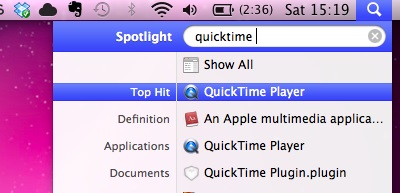
• 파일을 클릭하고 '새 녹음'을 선택합니다.
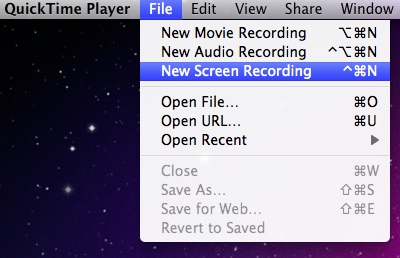
• 검은 화면 창이 열리면 화면 오른쪽의 화살표를 클릭하여 마이크를 선택합니다. 고화질과 중화질 비디오 중에서 선택할 수 있습니다.
• 마지막으로 완성된 비디오를 저장할 위치를 선택할 차례입니다. 녹화된 Snapchat 동영상을 저장할 경로를 지정합니다.
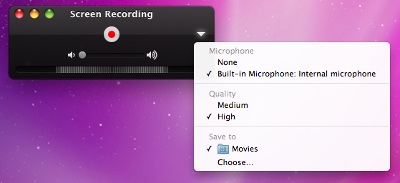
• 시작할 준비가 되면 '녹화' 버튼을 클릭합니다.
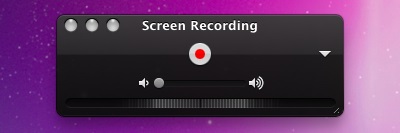
• 작업이 완료되면 Mac 메뉴 모음 상단에 있는 '중지' 버튼을 클릭하거나 cmd+ctrl+Esc를 클릭할 수 있습니다.
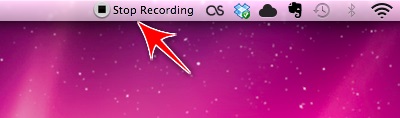
장점
• 툴킷을 다운로드할 필요가 없습니다.
• 매우 쉽고 간단한 과정입니다.
단점
• 이 작업에는 Mac이 필요합니다.
• iOS 기기만 지원합니다.
3부: MirrorGo Android Recorder를 사용하여 Android에서 Snapchat 동영상 저장
Android 사용자의 경우 상황은 정반대입니다. 많은 타사 앱이 웹에 있으며 사용자가 어떤 앱이 정품인지 혼동합니다. 또한 신뢰할 수 없는 많은 앱에는 기기를 해킹할 수 있는 불법 추적기가 있습니다. 따라서 가장 좋은 방법은 Wondershare의 Android Screen Recorder를 사용하는 것입니다. 전 세계적으로 수백만 명의 사용자를 보유한 진정한 개발자가 제공합니다.

MirrorGo 안드로이드 레코더
안드로이드 기기를 컴퓨터에 미러링하세요!
- 더 나은 제어를 위해 키보드와 마우스를 사용하여 컴퓨터에서 Android 모바일 게임 을 플레이 하세요.
- SMS, WhatsApp, Facebook 등 컴퓨터의 키보드를 사용하여 메시지 를 보내고 받습니다 .
- 휴대폰을 들지 않고도 여러 알림 을 동시에 볼 수 있습니다.
- 전체 화면 경험을 위해 PC에서 Android 앱 을 사용하십시오 .
- 고전 게임 플레이를 기록 하십시오.
- 중요한 지점에서 화면 캡처 .
- 비밀 동작을 공유 하고 다음 레벨 플레이를 가르칩니다.
Android Screen Recorder를 사용하여 Snapchat Stories를 다운로드하려면 아래의 간단한 단계를 따르세요.
• 1단계: 컴퓨터에 응용 프로그램을 다운로드합니다(Wondershare 공식 웹사이트에서 사용 가능). 다운로드가 끝나면 설치하고 마지막으로 툴킷을 실행하십시오.

• 2단계: USB 케이블을 사용하여 Android 장치를 PC와 연결합니다. 컴퓨터에서 장치를 감지해야 하므로 PC에 적절한 드라이버가 설치되어 있는지 확인해야 합니다.

• 3단계: 'Android Screen Recorder' 옵션을 찾으면 화면 오른쪽에 있습니다. 이제 클릭하기만 하면 됩니다. 시스템은 이제 위의 창을 표시합니다.

• 4단계: 다운로드가 완료되면 파일 경로(기본값으로 지정)로 저장된 녹화 영상을 확인합니다.
장점
• 신뢰할 수 있고 진정한 개발자가 제공합니다.
• 몇 가지 간단한 단계만 거치면 충분합니다.
• Android v4.0 이상의 Android 기기 지원
단점
• 이 작업을 수행하려면 컴퓨터가 필요합니다.
파트 4: 다른 휴대폰과 카메라를 사용하여 Snapchat 비디오 녹화
(Wondershare 툴킷을 사용하는 것이 가장 쉬운 작업이지만) 툴킷을 다운로드하고 PC를 사용하여 Snapchat 비디오를 녹화하는 문제를 피하려면 다른 전화기를 사용하여 Snapchat 비디오를 녹화하면 됩니다. 가장 간단한 방법처럼 보일 수 있지만 프로세스는 실제로 표준 방법이 아닙니다.
장점
• 툴킷을 사용할 필요가 없습니다.
• 장치를 PC에 연결할 필요가 없습니다.
• 멀티미디어를 저장하는 가장 기본적인 과정입니다.
단점
• 조명 문제로 인해 비디오 품질이 부적절합니다.
• 두 대의 기기를 동시에 사용해야 하는 번거로운 작업
• 손이 잠시 움직여도 큰 품질 문제가 발생할 수 있습니다.
그래서 이 기사를 통해 Snapchat 동영상을 다운로드하는 방법에 대한 4가지 솔루션에 대해 이야기했습니다. Wondershare는 이 분야에서 최고이며 모든 iOS 및 Android 사용자가 툴킷을 사용하여 Snapchat 스토리를 다운로드할 것을 권장합니다. Snapchat 다운로드 비디오에 대한 이 기사를 재미있게 읽으셨기를 바랍니다!
스냅챗
- Snapchat 트릭 저장
- 1. Snapchat 스토리 저장
- 2. 손없이 Snapchat에 녹음
- 3. 스냅챗 스크린샷
- 4. Snapchat 세이브 앱
- 5. 모르는 사이에 Snapchat 저장
- 6. Android에 Snapchat 저장
- 7. Snapchat 동영상 다운로드
- 8. Snapchat을 카메라 롤에 저장
- 9. Snapchat의 가짜 GPS
- 10. 저장된 Snapchat 메시지 삭제
- 11. Snapchat 동영상 저장
- 12. 스냅챗 저장
- Snapchat 인기 목록 저장
- 1. 스냅크랙 대안
- 2. Snapsave 대안
- 3. Snapbox 대안
- 4. Snapchat 스토리 세이버
- 5. 안드로이드 스냅챗 세이버
- 6. 아이폰 스냅챗 세이버
- 7. Snapchat 스크린샷 앱
- 8. Snapchat 사진 보호기
- 스냅챗 스파이

















바비아 카우식
기고자 편집자